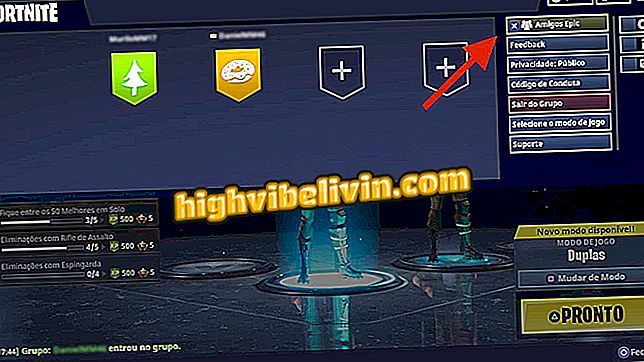Android TV 8.0 Oreo ekranı nasıl özelleştirilir
Android TV 8.0 Oreo sistemi, giriş ekranını dizi, film ve izlenecek diğer multimedya içeriği ile kişiselleştirmek için çeşitli seçenekler sunar. Önceki sürümün aksine, Nougat, Google’ın en yeni yazılımı, programı açmak zorunda kalmadan farklı uygulamaların programlanmasına doğrudan ana ekrandan erişmenizi sağlar.
Başka bir olasılık, daha sonra izlenmesi için farklı kaynaklardan ilginç içerik içeren kişisel bir çalma listesi oluşturmaktır. TV'nizde Android arayüzünü yapılandırma ile ilgili aşağıdaki eğitime bakın.
Android TV Giriş ekranında önerileri alma nasıl durdurulur

Smart TV: Yeni bir el cihazı almak için bilmeniz gerekenler
Favori uygulamaları seçin
Android TV 8, ana ekranda yüklü olan tüm uygulamaları göstermiyor. Bunun yerine, hızlı erişim için favori programların bulunduğu bir satır gösterir. Bazıları zaten varsayılan olarak listelenmiştir, ancak önceden yüklenmiş olanları ekleyebilirsiniz.
Adım 1. İmleci "artı" düğmesine getirin ve seçmek için tıklayın;

Favori uygulamalar ekle
Adım 2. Yan listede, favori olarak eklemek için yüklü uygulamalardan birini seçin;

Android TV'de yüklü uygulamalardan birini seçin
Adım 3. Uygulamalardan birinden daha fazla seçenek açmak için kontrolün seçim düğmesine uzun basın. Uygulamayı sık kullanılanlardan hızlı bir şekilde kaldırın veya satırdaki öğeyi yeniden konumlandırmak için "Taşı" yı seçin;

Favori bir uygulamayı silin veya taşıyın
Adım 4. Taşınmayı seçtiyseniz, simgeyi konumlandırın ve düzenlemeyi tamamlamak için kontrolün ana düğmesine basın.

Taşımak için kontrol oklarını kullanın
Yerleşimleri yeniden sırala, sil ve ekle
Adım 1. Android TV 8'in her satırı bir kanaldır. Soldaki menüyü açmak için oku kullanın ve yeniden sıralama aracını etkinleştirmek için tıklayın;

Android TV'de kanal sırası düzenlemeyi etkinleştir
Adım 2. Kanalın sırasını değiştirmek için kontrolün dikey oklarını kullanın. İşiniz bittiğinde, uzaktan kumandanın ana düğmesine basın;

Android TV'de bir sipariş satırını değiştirme
Adım 3. Bir kanalı silmek için imleci satırın sol tarafına getirin ve kaldırmak için tıklayın;

Android TV Giriş ekranından bir kanal silin
Adım 4. Silinen bir kanal eklemek için ekranın altına gidin ve "Kanalları Özelleştir" i tıklayın. Ardından, sağdaki menüdeki uygulamalardan birini etkinleştirin.

Android TV ana ekranına yeni kanallar ekleyin
Oynatma listesi oluştur
Adım 1. Ana ekranda görünen birden fazla içerik, daha sonra izlemek üzere bir çalma listesine eklenebilir. Bir seçenekler menüsünü açmak için videoya uzun tıklayın. "Şimdi Oynatmaya Ekle" yi seçin;

Kişisel bir oynatma listesine filmler ve dizi bölümleri ekleyin
Adım 2. Listeye eklenen tüm öğeler "Next Play" satırında görünecektir.

Android TV'de izlemek üzere işaretli videoları izleyin
Piyasadaki en iyi Android TV nedir? Forumunda Keşfedin